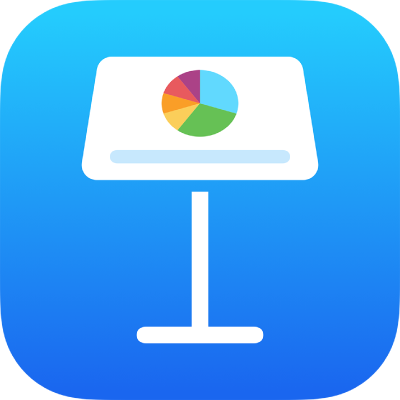
Βασικές χειρονομίες οθόνης αφής στο Keynote στο iPhone
Οι χειρονομίες είναι σημαντικές για τη χρήση του Keynote στο iPhone ή το iPad σας. Αυτές είναι οι χειρονομίες που πρέπει να γνωρίζετε:
Άγγιγμα
Χρησιμοποιώντας ένα δάχτυλο, αγγίξτε γρήγορα και σταθερά την οθόνη και μετά σηκώστε το δάχτυλό σας. Χρησιμοποιήστε αυτήν την κίνηση για να επιλέξετε ένα αντικείμενο ή να ενεργοποιήσετε ένα κουμπί.
Σημείωση: Αν το αντικείμενο έχει τοποθετηθεί εμβόλιμο με κείμενο, πρέπει να αγγίξετε δύο φορές για να το επιλέξετε.

Κύλιση, πέρασμα, κίνηση
Πραγματοποιήστε σάρωση ενός δαχτύλου πάνω ή κάτω ή από τη μία πλευρά στην άλλη στην οθόνη, ώστε να μετακινήσετε το περιεχόμενο εντός της οθόνης ή ενός τμήματος. Αυτή η ενέργεια σας επιτρέπει να δείτε στοιχεία που βρίσκονται τη δεδομένη στιγμή πέραν των ακμών της οθόνης ή περισσότερες επιλογές σε ένα τμήμα. Πραγματοποιήστε γρήγορη κύλιση με πέρασμα ή κίνηση ενός δαχτύλου γρήγορα κατά μήκος της οθόνης.
Σαρώστε ή κινήστε το δάχτυλο πάνω ή κάτω για κύλιση.
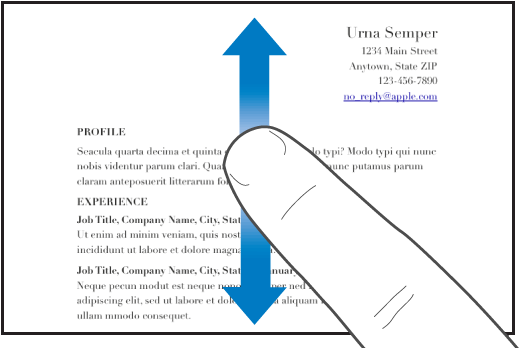
Μεταφορά
Κάντε μεταφορά για να μετακινήσετε ένα αντικείμενο ή για να αλλάξετε το μέγεθος ενός αντικειμένου ή ενός εύρους επιλογής.
Για να μετακινήσετε ένα αντικείμενο, αγγίξτε παρατεταμένα με το δάχτυλό σας το αντικείμενο, έπειτα σύρετέ το έως το σημείο που θέλετε. Για να αλλάξετε το μέγεθος ενός αντικειμένου, αγγίξτε το, αγγίξτε παρατεταμένα μία από τις λαβές επιλογής, έπειτα σύρετε για να αλλάξετε το μέγεθος.
Σημείωση: Αν το αντικείμενο έχει τοποθετηθεί εμβόλιμο με κείμενο, πρέπει να αγγίξετε δύο φορές για να το επιλέξετε.
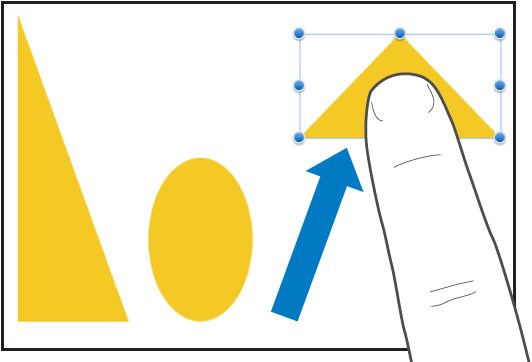
Επιλογή πολλών αντικειμένων
Επιλέξτε πολλά αντικείμενα κάνοντας ένα από τα παρακάτω:
Αγγίξτε και κρατήστε πατημένο ένα αντικείμενο στην οθόνη και μετά αγγίξτε τα άλλα αντικείμενα με ένα άλλο δάχτυλο. Χρησιμοποιήστε αμφότερα τα χέρια, είναι ευκολότερο.
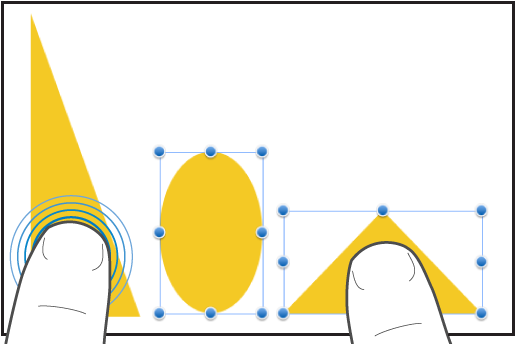
Αγγίξτε παρατεταμένα μια κενή περιοχή της οθόνης, και μετά σύρετε το πλαίσιο που εμφανίζεται γύρω από τα αντικείμενα που θέλετε να επιλέξετε.
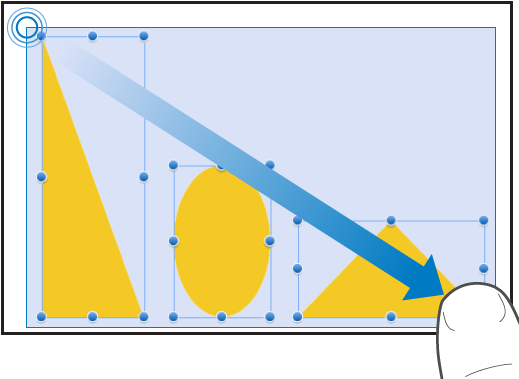
Σημείωση: Όταν επεξεργάζεστε εμβόλιμα αντικείμενα, μπορείτε να επιλέξετε και να επεξεργαστείτε μόνο ένα αντικείμενο τη φορά.
Απόκλιση των δαχτύλων για μεγέθυνση
Τοποθετήστε δύο δάχτυλα στην οθόνη και απλώστε τα. Αυτή η ενέργεια σάς επιτρέπει να δείτε μια κοντινή εικόνα των στοιχείων στην οθόνη. Κάντε γρήγορη απόκλιση των δαχτύλων στην οθόνη για άμεση αύξηση του μεγέθους του σλάιντ. Μια ένδειξη δείχνει την τρέχουσα μεγέθυνση του σλάιντ καθώς κάνετε απόκλιση των δαχτύλων.
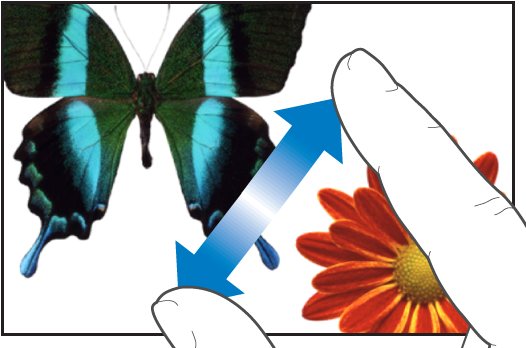
Σύγκλιση των δαχτύλων για σμίκρυνση
Τοποθετήστε δύο δάχτυλα στην οθόνη και πλησιάστε τα μεταξύ τους. Αυτή η ενέργεια σας επιτρέπει να δείτε περισσότερα στοιχεία στην οθόνη. Κάντε γρήγορη σύγκλιση των δαχτύλων στην οθόνη για άμεση μείωση του μεγέθους του σλάιντ. Μια ένδειξη δείχνει την τρέχουσα μεγέθυνση του σλάιντ καθώς κάνετε απόκλιση των δαχτύλων.
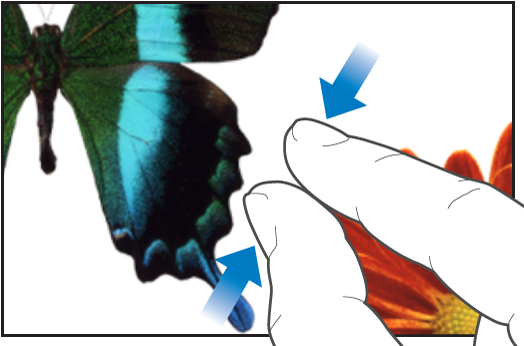
Προσβασιμότητα
Για να μάθετε περισσότερα σχετικά με τις δυνατότητες καθολικής πρόσβασης, συμπεριλαμβανομένου του VoiceOver, ανατρέξτε στην ενότητα Χρήση VoiceOver για δημιουργία μιας παρουσίασης Keynote στο iPhone και στο κεφάλαιο «Προσβασιμότητα» στον Οδηγό χρήσης της συσκευής.